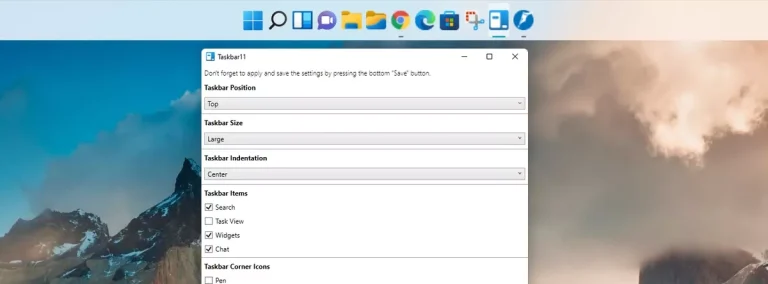A modern szoftverfejlesztés egyik alappillére a sebesség és a konzisztencia. Az Android alkalmazások létrehozása során az egyik leggyakrabban végzett művelet az APK, azaz az alkalmazás telepítőcsomagjának elkészítése. Bár az Android Studio grafikus felülete kényelmes megoldást kínál erre, az ismétlődő, manuális lépések idővel fárasztóvá és hibalehetőségeket hordozóvá válhatnak. Itt jön a képbe a parancssori automatizálás, amely nem csupán felgyorsítja a fejlesztési folyamatot, hanem a folytonos integráció (CI) és folytonos szállítás (CD) rendszerek gerincét is adja. Lássuk, hogyan teheted hatékonyabbá a munkádat a parancssor erejével!
### Miért pont a parancssor? Az automatizálás kulcsa. 🔑
Sokan idegenkednek a parancssortól, pedig a legtöbb fejlesztői feladat, ami ismétlődő és strukturált, tökéletesen alkalmas az automatizálásra. Az Android alkalmazásfejlesztésben ez különösen igaz az APK építésre. Gondolj csak bele:
* **Ismétlődő feladatok:** Fejlesztés közben gyakran kell debug verziókat generálni teszteléshez, vagy belső tesztelői csoportoknak elküldeni.
* **Konzisztencia:** Az emberi tényező hajlamos hibázni. Egy script mindig pontosan ugyanazokat a lépéseket hajtja végre, csökkentve a hibák esélyét.
* **Gyorsaság:** Néhány gépelési paranccsal percek alatt elkészül az APK, anélkül, hogy az IDE-t meg kellene nyitni és kattintgatni.
* **CI/CD integráció:** Ez a legfontosabb szempont. Egy automata építési folyamat elengedhetetlen a modern fejlesztői pipeline-okban. A parancssori megoldások lehetővé teszik, hogy a kód commitolása után azonnal elinduljon az építés, tesztelés és akár a deployment is.
Ahhoz, hogy valóban kiaknázd a fejlesztési folyamatban rejlő lehetőségeket, elengedhetetlen, hogy megismerkedj a parancssori építés alapjaival. Ez a tudás nemcsak a saját hatékonyságodat növeli, hanem értékes képességeket ad a CI/CD rendszerek kezeléséhez is.
### Alapfeltételek: Mi szükséges a startoláshoz? ⚙️
Mielőtt belevágnánk a parancsok rejtelmeibe, győződjünk meg róla, hogy minden szükséges eszköz a helyén van. Ne aggódj, valószínűleg már rendelkezésedre állnak, ha használsz Android Studio-t.
1. **Java Development Kit (JDK):** Az Android alkalmazások Java vagy Kotlin nyelven íródnak, és a Gradle építési rendszer is igényli a JDK-t. Győződj meg róla, hogy legalább JDK 8 vagy újabb verzió telepítve van, és a `JAVA_HOME` környezeti változó megfelelően mutat a JDK telepítési könyvtárára. Ezt ellenőrizheted a `java -version` parancs futtatásával.
2. **Android SDK (Software Development Kit):** Ez tartalmazza az Android platformhoz szükséges fordítókat, eszközöket és könyvtárakat. Az Android Studio telepítésekor automatikusan települ. Fontos, hogy a `ANDROID_HOME` vagy `ANDROID_SDK_ROOT` környezeti változó mutasson az SDK gyökérkönyvtárára (pl. `C:UsersYourUserAppDataLocalAndroidSdk` vagy `~/Library/Android/sdk`).
3. **Gradle:** Az Android Studio projektek az építési folyamat menedzselésére a Gradle rendszert használják. Jó hír, hogy nem kell külön telepítened a Gradle-t! Minden Android projekt tartalmaz egy úgynevezett Gradle Wrapper-t (`gradlew` vagy `gradlew.bat`), amely gondoskodik a megfelelő Gradle verzió letöltéséről és futtatásáról. Ez biztosítja, hogy a projekt mindenhol, minden gépen konzisztensen épüljön fel.
Ellenőrizd ezek meglétét, és ha bármelyik hiányzik, pótold! A legtöbb esetben az Android Studio telepítése mindent beállít alapértelmezetten.
### Gradle: Az Android építési rendszer lelke 🧠
Mint említettem, a Gradle az Android projektek építési rendszere. Egy erőteljes és rugalmas eszköz, amely lehetővé teszi a projekt testreszabását, a függőségek kezelését és a különböző építési variánsok (build variants) létrehozását.
A projekt gyökérkönyvtárában találhatók a `gradlew` (Linux/macOS) és `gradlew.bat` (Windows) scriptek. Ezek a Gradle Wrapper-ek. Ők felelnek azért, hogy a megfelelő Gradle verzió legyen letöltve és hasznosítva a projekthez. Így nem kell globálisan telepítened a Gradle-t, és elkerülheted a verziókonfliktusokat.
Néhány alapvető Gradle feladat, amelyekre gyakran szükséged lesz:
* `clean`: Törli az összes generált építési fájlt és könyvtárat (pl. `build/`).
* `assembleDebug`: Létrehozza a hibakeresési (debug) verziójú APK-t. Ez a változat általában nem aláírt, vagy egy alapértelmezett debug kulccsal van aláírva, és hibakeresési információkat is tartalmaz.
* `assembleRelease`: Létrehozza az éles (release) verziójú, aláírt APK-t, amelyet terjesztésre szánnak.
* `bundleRelease`: Létrehozza az Android App Bundle (AAB) fájlt, amely ma már a preferált formátum a Google Play Áruházban. (Bár a cikk az APK-ra fókuszál, fontos tudni, hogy az AAB a modern standard.)
Ha ezeket a feladatokat tudod futtatni, máris hatalmas lépést tettél az automatizálás felé.
### Debug APK Építése Parancssorból: Az első lépések ✅
A legegyszerűbb építési feladat a debug APK generálása. Ez ideális gyors teszteléshez vagy fejlesztői célokra.
1. **Navigálj a projekt gyökérkönyvtárába:**
Nyisd meg a terminált vagy parancssort. Használd a `cd` parancsot a projekt gyökérkönyvtárába való navigáláshoz. Ez az a mappa, ahol a `build.gradle` (projekt szintű) és a `gradlew` fájlok találhatók.
„`bash
cd /path/to/your/android/project
„`
vagy Windows alatt:
„`cmd
cd C:pathtoyourandroidproject
„`
2. **Futtasd az építési parancsot:**
* **macOS / Linux:**
„`bash
./gradlew assembleDebug
„`
Az `./` azért szükséges, mert a `gradlew` egy futtatható script a jelenlegi könyvtárban.
* **Windows (Command Prompt):**
„`cmd
gradlew assembleDebug
„`
Windows PowerShell vagy Git Bash esetén gyakran használható a `./gradlew assembleDebug` is.
A parancs futtatása eltarthat egy darabig, különösen az első alkalommal, amikor a Gradle letölti a szükséges függőségeket. Figyeld a terminál kimenetét; ha minden rendben van, látni fogsz egy `BUILD SUCCESSFUL` üzenetet.
3. **Hol található az eredmény?**
A generált debug APK fájlt a projekt moduljának (általában `app`) `build/outputs/apk/debug/` könyvtárában találod.
Például: `app/build/outputs/apk/debug/app-debug.apk`.
Gratulálunk! Elkészítetted az első parancssorból épített Android alkalmazásodat. Ez az alapja minden további automatizálásnak.
### Release APK Építése: A termékre kész alkalmazás 📦
A release APK az, amit a felhasználókhoz juttatsz el. Ez a verzió optimalizált, és ami a legfontosabb, **alá van írva** egy digitális tanúsítvánnyal. Az aláírás biztosítja az alkalmazás integritását és a fejlesztő azonosítását. Egy nem aláírt release APK-t nem fogad el a Google Play Áruház, és nem telepíthető a legtöbb Android eszközön.
#### 1. Kulcstároló (Keystore) generálása 🔐
Ha még nincs kulcstárolód, létre kell hoznod egyet. Ez egy `.jks` vagy `.keystore` kiterjesztésű fájl, amely tartalmazza a digitális tanúsítványodat. **Nagyon fontos, hogy ezt a fájlt és a jelszavait biztonságosan tárold és soha ne veszítsd el!** A Google Play Áruházba feltöltött alkalmazások frissítéséhez ugyanarra a kulcstárolóra van szükség.
Használhatod a Java `keytool` parancsot a létrehozáshoz:
„`bash
keytool -genkey -v -keystore my-release-key.jks -keyalg RSA -keysize 2048 -validity 10000 -alias my-alias-name
„`
Ez a parancs interaktívan kérni fogja a jelszavakat és az egyéb adatokat.
* `my-release-key.jks`: A kulcstároló fájl neve.
* `my-alias-name`: Az alkalmazásodhoz tartozó kulcs alias neve.
Helyezd a generált `.jks` fájlt a projekt gyökérkönyvtárába vagy egy biztonságos, könnyen elérhető helyre.
#### 2. Aláírási konfiguráció a `build.gradle`-ben 🖋️
Most be kell állítanunk a projekt `app/build.gradle` (modul szintű) fájlját, hogy tudja, hol találja a kulcstárolót és milyen jelszavakat használjon.
**Fontos biztonsági megjegyzés:** SOHA ne írd be a jelszavakat közvetlenül a `build.gradle` fájlba! Ezek a fájlok verziókövetés alatt állnak (pl. Git), és a jelszavak nyilvánosak lennének. Ehelyett használjunk egy külön fájlt, például a `gradle.properties`-t.
Hozd létre a projekt gyökérkönyvtárában egy `gradle.properties` fájlt (ha még nincs), és add hozzá a következő sorokat:
„`properties
#gradle.properties (projekt gyökérkönyvtárában)
MY_RELEASE_STORE_FILE=my-release-key.jks
MY_RELEASE_STORE_PASSWORD=your_keystore_password
MY_RELEASE_KEY_ALIAS=my-alias-name
MY_RELEASE_KEY_PASSWORD=your_key_password
„`
Cseréld ki a példaértékeket a sajátjaidra. **Ne commitold ezt a fájlt a verziókövetésbe, ha érzékeny adatokat tartalmaz!** Helyette add hozzá a `.gitignore` fájlhoz. CI/CD rendszerekben ezeket az értékeket környezeti változókból is beolvashatjuk.
Ezután módosítsd az `app/build.gradle` fájlt (általában a `android { … }` blokkba illeszd be):
„`gradle
android {
…
signingConfigs {
release {
if (project.hasProperty(‘MY_RELEASE_STORE_FILE’) &&
project.hasProperty(‘MY_RELEASE_STORE_PASSWORD’) &&
project.hasProperty(‘MY_RELEASE_KEY_ALIAS’) &&
project.hasProperty(‘MY_RELEASE_KEY_PASSWORD’)) {
storeFile file(MY_RELEASE_STORE_FILE)
storePassword MY_RELEASE_STORE_PASSWORD
keyAlias MY_RELEASE_KEY_ALIAS
keyPassword MY_RELEASE_KEY_PASSWORD
}
}
}
buildTypes {
release {
// Egyéb release beállítások…
minifyEnabled true
proguardFiles getDefaultProguardFile(‘proguard-android-optimize.txt’), ‘proguard-rules.pro’
signingConfig signingConfigs.release
}
}
}
„`
Ez a konfiguráció beállítja a `release` signing config-ot, és a `buildTypes` alatti `release` blokkban hozzárendeli azt. Így a Gradle tudni fogja, hol találja az aláíráshoz szükséges információkat.
#### 3. A Release build parancsa 🚀
Most már készen állsz a release APK elkészítésére. Navigálj ismét a projekt gyökérkönyvtárába, és futtasd a parancsot:
* **macOS / Linux:**
„`bash
./gradlew assembleRelease
„`
* **Windows (Command Prompt):**
„`cmd
gradlew assembleRelease
„`
Ha minden beállítás helyes, a Gradle sikeresen lefut, és generálja az aláírt release APK-t.
#### 4. Az aláírt APK helye
A kész release APK-t a projekt moduljának (pl. `app`) `build/outputs/apk/release/` könyvtárában találod.
Például: `app/build/outputs/apk/release/app-release.apk`. Ez a fájl készen áll a terjesztésre, például a Google Play Áruházba való feltöltésre.
### Automatizálás a következő szintre emelve: Shell scriptek és CI/CD 🤖
A parancssori építés valódi ereje az automatizálásban rejlik. Nem kell minden alkalommal begépelned a parancsokat, hanem létrehozhatsz scripteket, amelyek elvégzik a feladatot helyetted.
#### Egyszerű shell script példa
Készíthetsz egy egyszerű `.sh` (Bash/Linux/macOS) vagy `.bat` (Windows) fájlt, amely elvégzi az építést és például átnevezi az APK-t.
**Példa Bash script (`build_release.sh`):**
„`bash
#!/bin/bash
# Navigáljunk a projekt gyökérkönyvtárába
# Ha a script a projekt gyökerében van, ez nem szükséges, de biztonságosabb
# cd „$(dirname „$0″)/..” # Feltételezi, hogy a script egy alkönyvtárban van
echo „Tisztítás…”
./gradlew clean
echo „Release APK építése…”
./gradlew assembleRelease
if [ $? -eq 0 ]; then # Ellenőrizzük, hogy az előző parancs sikeres volt-e
echo „Sikeres építés! 🎉”
# Keressük meg a generált APK-t
APK_PATH=$(find app/build/outputs/apk/release -name „*.apk” | head -n 1)
if [ -f „$APK_PATH” ]; then
VERSION_NAME=$(./gradlew :app:properties | grep „versionName:” | awk ‘{print $2}’)
NEW_APK_NAME=”my-app-release-v${VERSION_NAME}-$(date +%Y%m%d%H%M%S).apk”
cp „$APK_PATH” „dist/${NEW_APK_NAME}” # Másoljuk egy „dist” mappába
echo „Az APK másolva és átnevezve: dist/${NEW_APK_NAME}”
else
echo „Hiba: Az APK fájl nem található!”
fi
else
echo „Hiba az építés során! ⚠️”
fi
„`
Futtatás: `bash build_release.sh` vagy `chmod +x build_release.sh && ./build_release.sh`
Ez egy nagyon alap script, de mutatja a lehetőségeket. Egy script képes több feladatot egymás után végrehajtani: tisztítani, építeni, átnevezni, átmásolni, értesítést küldeni stb.
A scriptelés képessége nem csupán a hatékonyságot növeli, hanem szabadságot ad. Elszakadunk a grafikus felület kötöttségeitől, és olyan egyedi munkafolyamatokat hozhatunk létre, amelyek tökéletesen illeszkednek a projektünk és csapatunk igényeihez. Ez a rugalmasság felbecsülhetetlen érték a modern fejlesztésben.
#### Integráció CI/CD rendszerekkel
A fenti scriptek alapját képezik a CI/CD rendszereknek. Ezek a platformok (pl. Jenkins, GitHub Actions, GitLab CI, CircleCI) képesek futtatni ezeket a parancsokat egy meghatározott triggerre (pl. kód push a `main` branch-re).
* **Jenkins:** Hozzáadhatod a Gradle build lépést a Jenkins pipeline-odhoz.
* **GitHub Actions:** Létrehozhatsz egy `.github/workflows/android_build.yml` fájlt, amely definiálja a build lépéseket.
* **GitLab CI:** Hasonlóan egy `.gitlab-ci.yml` fájlban adhatók meg a Gradle parancsok.
Ezek a rendszerek biztosítják, hogy minden kódmódosítás után automatikusan készüljön egy új build, lefussanak a tesztek, és ha minden rendben van, akár automatikusan el is juthat a build a tesztelőkhöz vagy a boltokba. Az Android Studio build parancssori futtatása tehát nem csak egy kényelmi funkció, hanem a modern szoftverfejlesztés elengedhetetlen része.
#### Környezeti változók biztonságos használata
CI/CD rendszerekben a jelszavak és egyéb érzékeny adatok kezelésére a környezeti változók a legmegfelelőbbek. A CI/CD platformok általában biztosítanak felületet titkos (secret) változók beállítására, amelyekhez a build scriptek hozzáférhetnek.
Például, a `gradle.properties` helyett a `build.gradle` közvetlenül beolvashatja a rendszer környezeti változóit:
„`gradle
android {
…
signingConfigs {
release {
// A környezeti változók nevei megegyeznek a gradle.properties-ben használtakkal
storeFile file(System.getenv(„MY_RELEASE_STORE_FILE”) ?: „my-release-key.jks”) // Fallback
storePassword System.getenv(„MY_RELEASE_STORE_PASSWORD”)
keyAlias System.getenv(„MY_RELEASE_KEY_ALIAS”)
keyPassword System.getenv(„MY_RELEASE_KEY_PASSWORD”)
}
}
…
}
„`
Ez a megközelítés maximalizálja a biztonságot, mivel az érzékeny adatok soha nem kerülnek bele a kódbázisba.
### Gyakori buktatók és hibaelhárítási tippek 💡⚠️
Bár a parancssori építés rendkívül hatékony, néha előfordulhatnak hibák. Íme néhány gyakori probléma és megoldása:
* **`gradlew` not found / permission denied:**
* **Probléma:** Nem található a `gradlew` script, vagy nincs futtatási engedélye.
* **Megoldás:** Győződj meg róla, hogy a projekt gyökérkönyvtárában vagy, és a `gradlew` létezik. Linux/macOS alatt futtass `chmod +x gradlew` parancsot a script futtathatóvá tételéhez.
* **JDK/Android SDK not found:**
* **Probléma:** A rendszer nem találja a Java-t vagy az Android SDK-t.
* **Megoldás:** Ellenőrizd a `JAVA_HOME` és `ANDROID_HOME` (vagy `ANDROID_SDK_ROOT`) környezeti változók helyes beállítását. Győződj meg róla, hogy a megadott útvonalak valóban léteznek és a megfelelő verziójú SDK/JDK van telepítve.
* **Signing errors (Aláírási hibák):**
* **Probléma:** `Keystore file not found`, `incorrect password`, `key alias not found`.
* **Megoldás:** Ellenőrizd a `gradle.properties` vagy a környezeti változókban megadott elérési utakat és jelszavakat. Győződj meg róla, hogy a kulcstároló fájl (pl. `my-release-key.jks`) létezik a megadott helyen, és a jelszavak pontosan egyeznek.
* **Gradle Sync hibák:**
* **Probléma:** `Could not resolve all dependencies for configuration ‘:app:debugRuntimeClasspath’.`
* **Megoldás:** Ez általában internetkapcsolati vagy függőségi problémát jelent. Próbáld meg az Android Studio-ban is szinkronizálni a Gradle-t. Néha egy `./gradlew clean` és újraépítés segít. Győződj meg róla, hogy a `google()` és `mavenCentral()` repository-k szerepelnek a projekt szintű `build.gradle` fájlban.
Ezekkel a tippekkel a legtöbb problémát meg tudod oldani, és magabiztosan használhatod a parancssort.
### Miért érdemes belevágni? Személyes véleményem. 🤔
A saját tapasztalatom azt mutatja, hogy bár elsőre ijesztőnek tűnhet a parancssor használata, a befektetett idő sokszorosan megtérül. Egy nagyobb projektben, ahol naponta többször is szükség van buildelésre, vagy amikor a CI/CD rendszerünket finomhangoljuk, a kézi kattintgatás helyett a parancssori megközelítés eleganciája és hatékonysága felbecsülhetetlen. Emlékszem, amikor egy olyan projekten dolgoztam, ahol a tesztelőknek naponta kétszer kellett új buildet küldeni. Manuálisan ez napi fél órát is igénybe vett, tele volt odafigyelést igénylő kattintásokkal és átnevezésekkel. Amikor áttértem egy shell scriptre, ami mindezt automatikusan elvégezte, időt takarítottam meg, és minimalizáltam az emberi hibák esélyét.
Ez a tudás nem csak a saját projektedben hasznos; professzionális készséggé válik, amely növeli az értékedet a munkaerőpiacon. A cégek egyre inkább a devops gyakorlatokat és az automatizált tesztelést alkalmazzák, és ehhez elengedhetetlen a parancssor ismerete. Ne habozz, vágj bele, és fedezd fel a Gradle és a parancssor nyújtotta szabadságot!
### Összegzés: A jövő már a parancssoron van 🌐
Az Android alkalmazások fejlesztése egyre komplexebbé válik, és ezzel együtt nő az igény a hatékony, automatizált munkafolyamatok iránt. Az Android Studio Build APK műveletének parancssorból történő futtatása nem csupán egy technikai trükk, hanem egy alapvető képesség, amely alapjaiban változtathatja meg a fejlesztési folyamatodat. Lehetővé teszi a gyorsabb iterációt, csökkenti a hibák számát, és zökkenőmentes CI/CD integrációt biztosít.
Ne feledd, a kulcs a Gradle Wrapper-ben rejlik, és a parancssori parancsok segítségével teljes kontrollt gyakorolhatsz az építési folyamat felett. Kezdd a debug buildekkel, majd haladj a release verziók felé, és használd a scripteket a rutinfeladatok automatizálására. A parancssor megnyitása és a megfelelő parancsok begépelése eleinte talán szokatlan, de hamarosan rájössz, hogy ezzel a módszerrel sokkal gyorsabban és megbízhatóbban dolgozhatsz. Vágj bele bátran, és emeld fejlesztési munkafolyamatodat a következő szintre!